- 23 Sep 2021
- Impresión
- OscuroLigero
- PDF
Gestor
- Actualizado en 23 Sep 2021
- Impresión
- OscuroLigero
- PDF
Panel de control
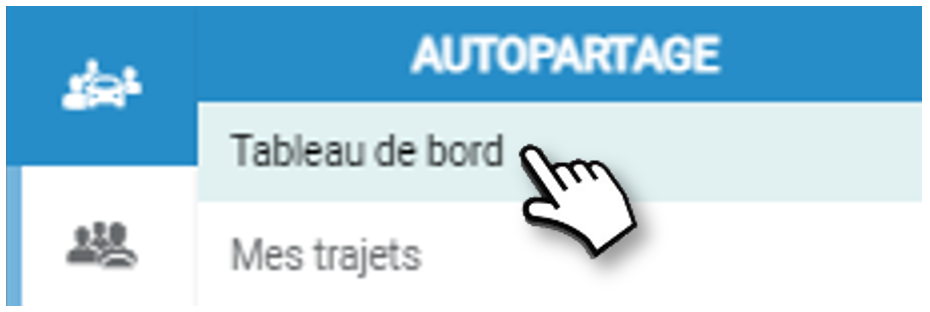
Toda la actividad de su organización desde la implantación del carsharing y en tiempo real.
Carsharing en la empresa
Salvo el bloque (1) y el indicador (2), todas las estadísticas son en tiempo real:

2. Usuarios activos: cantidad y % de todos los empleados que han hecho al menos una reserva.
3. X% ACTIVOS = el saldo representa los vehículos inmovilizados (mantenimiento, reparaciones...) y no disponibles para su reserva.
4. Tasa de disponibilidad: el saldo representa los vehículos en uso.
5. Haga clic para imprimir el cuadro de mando.
6. Puede filtrar los indicadores y estadísticas por grupos seleccionados en la lista.
Criterios de selección
7. Período: Puede filtrar las estadísticas gráficas que aparecen a continuación en un período definido. Por defecto, este período es un año móvil hasta la fecha.

Estadísticas y análisis de reservas
8. Haga clic en un elemento para eliminarlo de las estadísticas y del gráfico
9. Mueve el cursor sobre un elemento para mostrar su valor
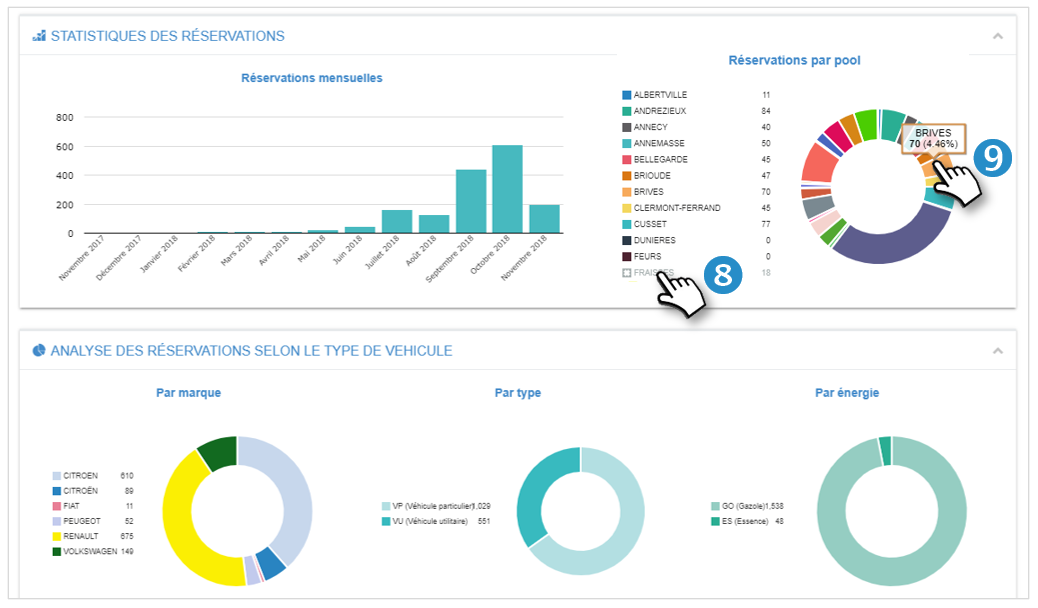
Estadísticas

Estadísticas de reservas
Vea las estadísticas de reservas de un periodo de su elección.
Criterios de selección

1. Tipo: por defecto, las estadísticas de reservas están preseleccionadas.
2. Período: puede filtrar las estadísticas gráficas que aparecen a continuación en un período definido. Por defecto, este periodo es un año deslizante hasta la fecha.
3. Pools: por defecto se seleccionan todos los pools, pero se puede filtrar en uno o más pools.
4. Haga clic en APLICAR
Estadísticas
En los gráficos de evolución (curva), puede :
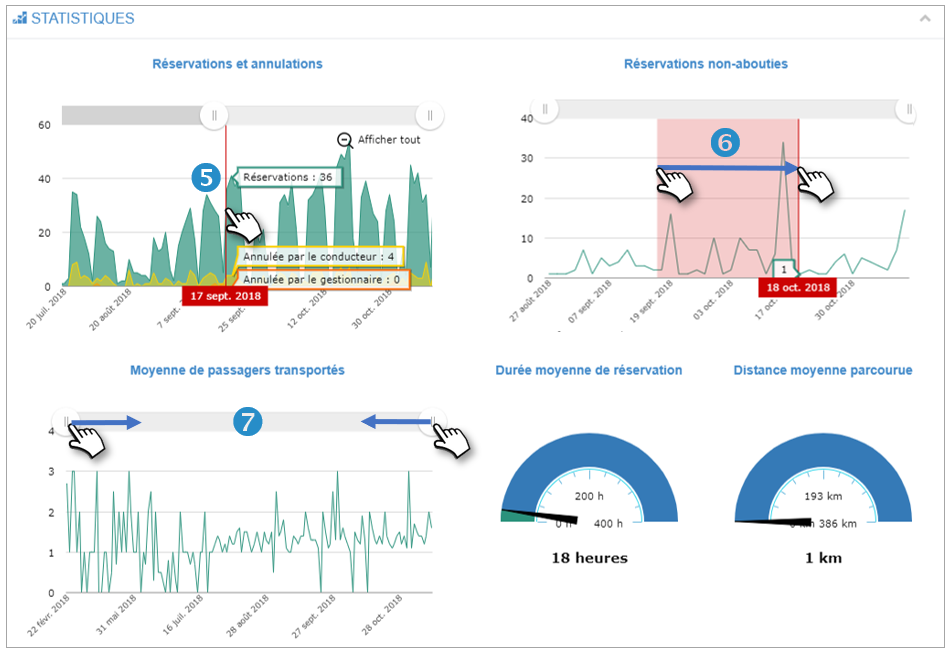
5. Mueva el cursor sobre un punto de la curva para mostrar los valores correspondientes.
6. Haga clic y arrastre entre dos fechas para ampliar ese periodo y mostrar los datos pertinentes.
7. Arrastre los deslizadores de fecha para filtrar en un período específico.
Estadísticas de los conductores
Mostrar las estadísticas de los conductores durante un período de su elección.
Criterios de selección
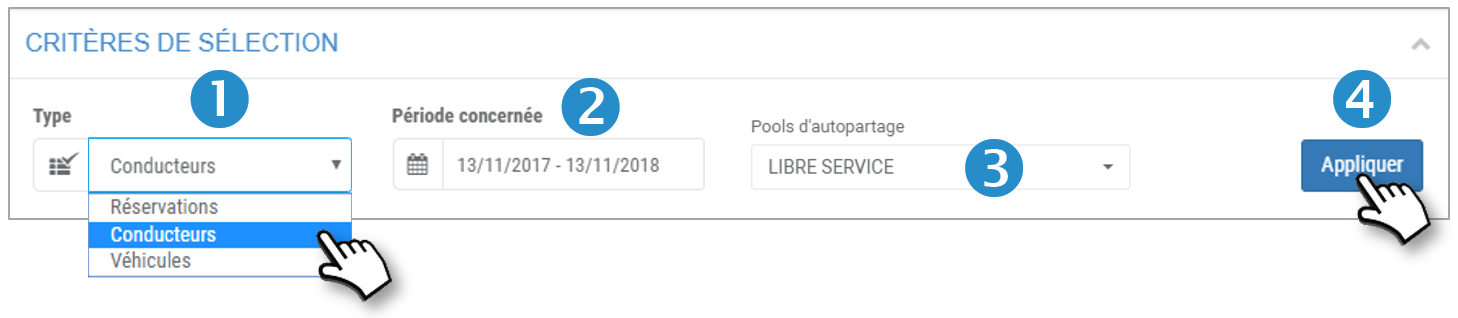
1. Tipo: seleccione "Conductores".
2. Período: puede filtrar las estadísticas gráficas que aparecen a continuación en un período definido. Por defecto, este periodo es un año deslizante hasta la fecha.
3. Pools: por defecto se seleccionan todos los pools, pero se puede filtrar en uno o más pools.
4. Haga clic en APLICAR
Estadísticas
En los gráficos de evolución (curva), puede :
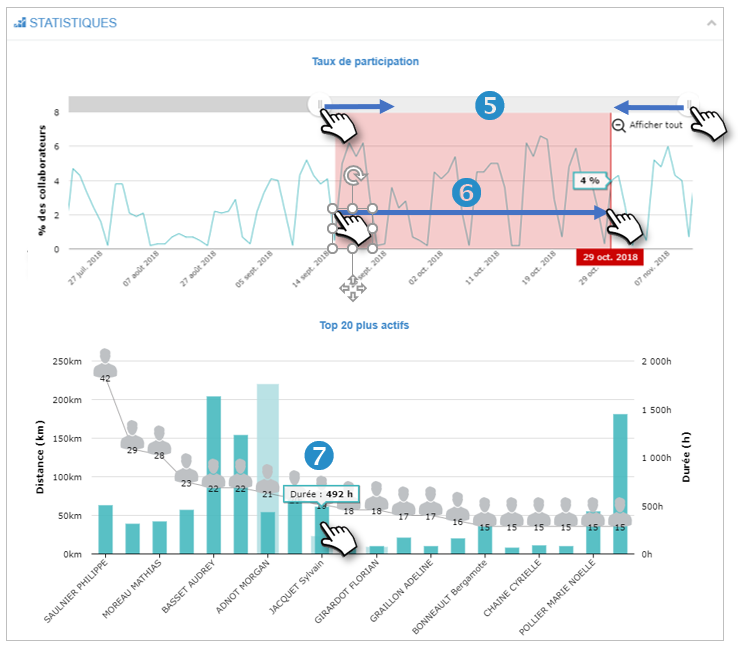
5. Arrastre los deslizadores de fecha para filtrar en un período específico.
6. Haga clic y arrastre entre dos fechas para ampliar ese periodo y mostrar los datos pertinentes.
7. Mueva el cursor sobre un punto de la curva para mostrar los valores correspondientes.
Estadísticas de los vehículos
Vea las estadísticas de los vehículos durante un período de su elección.
Criterios de selección
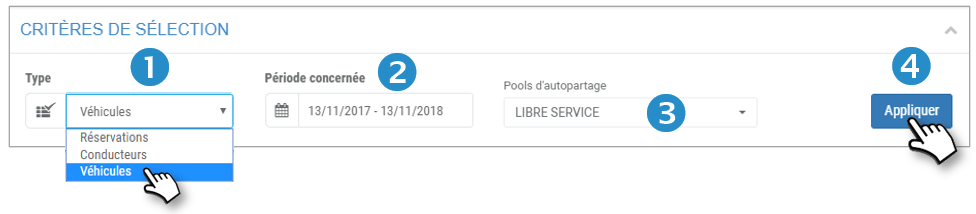
1. Tipo: seleccione "Vehículos".
2. Período: puede filtrar las estadísticas gráficas que aparecen a continuación en un período definido. Por defecto, este periodo es un año deslizante hasta la fecha.
3. Pools: por defecto se seleccionan todos los pools, pero se puede filtrar en uno o más pools.
4. Haga clic en APLICAR
Estadísticas
La aplicación muestra las siguientes estadísticas:
- Tasas de reserva y disponibilidad por piscina.
- Reservas por marca de vehículo
- Reservas por tipo de vehículo
- Reservas por tipo de energía
- Reservas por piscina
- Los 10 vehículos más reservados
- Los 10 vehículos menos reservados
Agenda de reservas
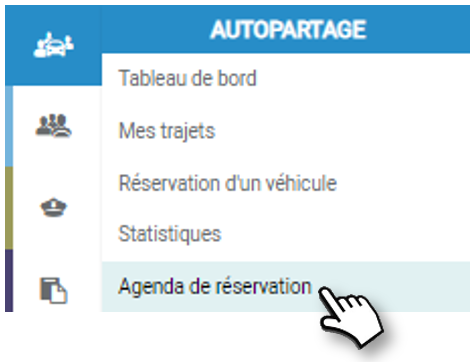
Vista de calendario
Ver el estado de las reservas
El calendario le ofrece una vista de las reservas de los parques de vehículos a los que tiene acceso.
1. Al pasar el cursor por encima de una reserva, aparece una miniatura con los detalles de la misma

2. Haciendo clic en + o -, puede mostrar o no los detalles de los vehículos de un pool.
Los diferentes códigos de colores corresponden al estado de una reserva:

Filtrar la vista
Puede filtrar las reservas por grupos, estado de la reserva, fecha o período y pasar de una vista de tabla a una vista de calendario
Los botones situados en la parte superior izquierda de la pantalla permiten acceder a las opciones de visualización de la agenda:
Selección de determinados vehículos y/o pools:
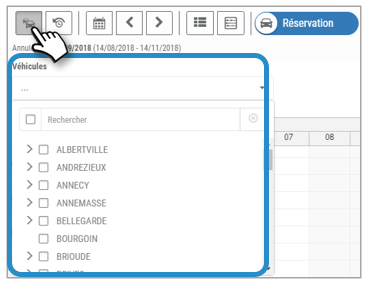
Filtrar las reservas según su estado: cancelada, confirmada, iniciada, pendiente, completada y según el estado del vehículo (en flota, fuera de flota):
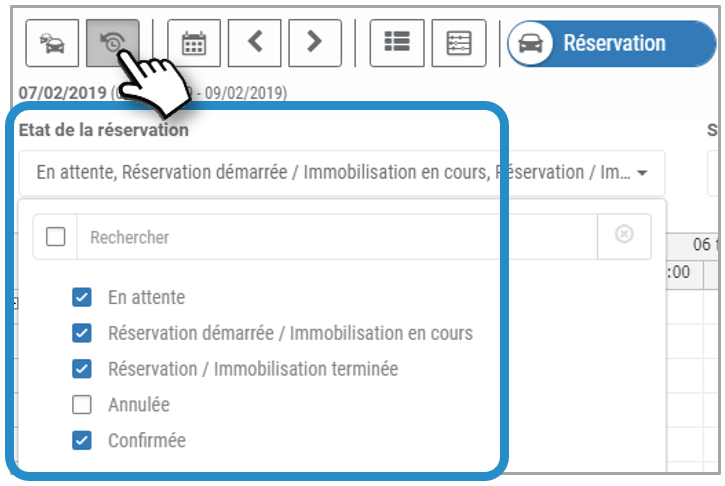
Seleccionar una fecha :
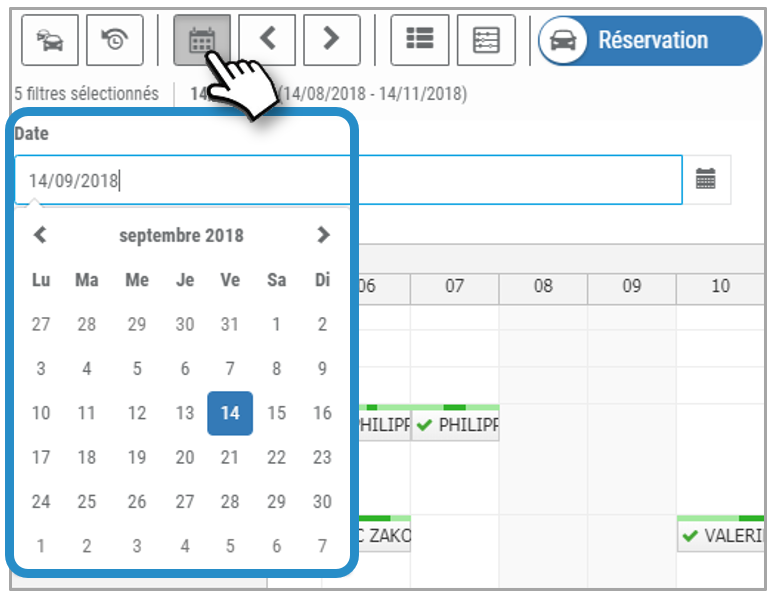
Elegir la visualización del calendario: día, semana, mes:

Vista de la tabla
La agenda le ofrece una vista de tabla de las reservas de los parques de vehículos a los que tiene acceso:

1. Dispone de filtros de visualización para afinar la vista
2. Puede cambiar la cronología o el orden de las reservas haciendo clic en el título de una columna.
3. El estado de las reservas es visible en la última columna
4. Para visualizar los detalles de la reserva, haga clic en el pictograma  de la línea correspondiente o haga doble clic en la línea :
de la línea correspondiente o haga doble clic en la línea :

5. Haga clic en la pestaña HISTORIA y ESTADÍSTICAS para ver las acciones que se han realizado en esta reserva:
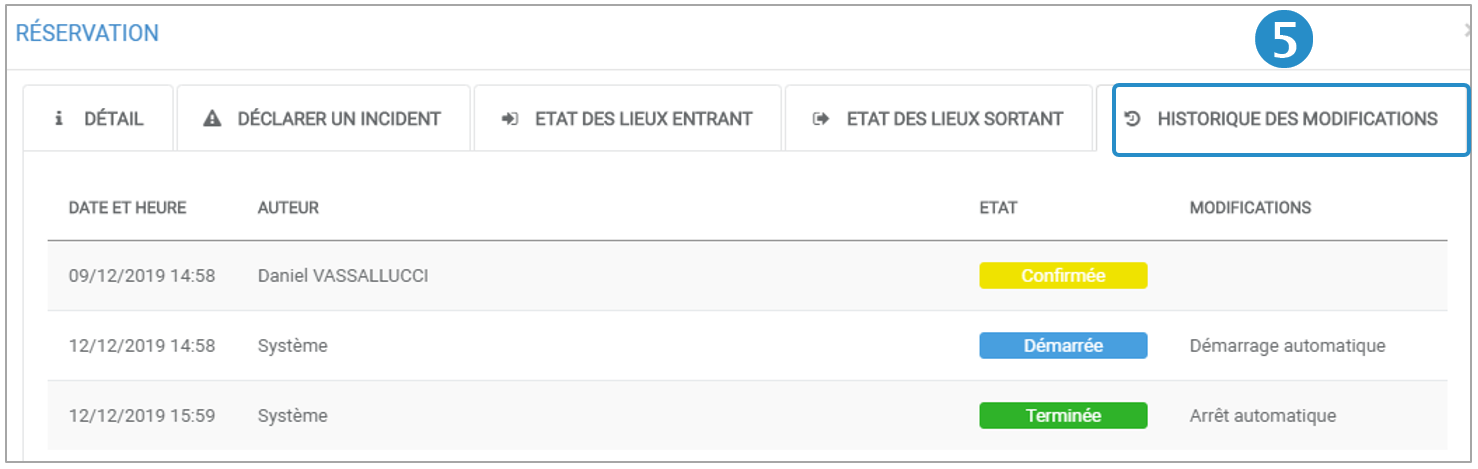
Validar o rechazar una reserva
1. Abra el formulario de reserva haciendo clic en la reserva desde la Mesa o el Calendario:

2. Haga clic en VALIDAR si desea validar la reserva

3. Haga clic en CANCELAR si desea rechazar la reserva
El empleado recibirá un email informativo.
El estado de la reserva se modificará en la agenda:

Gestionar una reserva
Como gestor o supervisor, puede actuar sobre las reservas de los pools que supervisa.
El titular de la reserva recibirá un email en el que se le informará del cambio de estado de su reserva.
| Estado en modo tabla | Estado en modo calendario | Posibles acciones |
|---|---|---|
 | 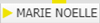 | 1. (o una serie si se trata de reservas recurrentes) (o una serie si se trata de reservas recurrentes) |
 |  | 2.  |
 |  | 3. No hay acción posible |
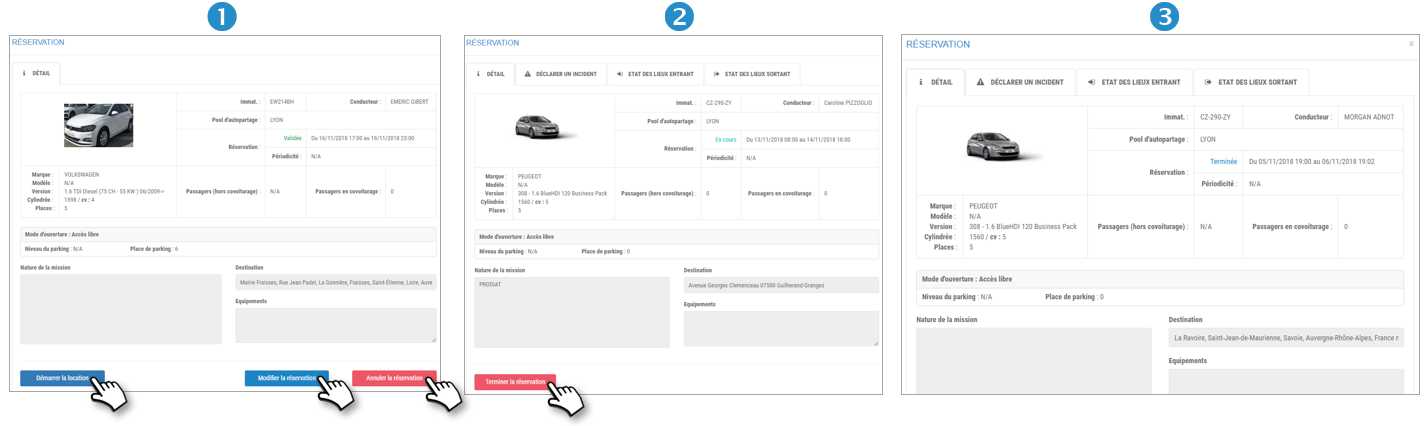
Crear una reserva para un empleado
Desde el calendario de reservas :
1. Vista agenda: sitúe el cursor en RESERVAS
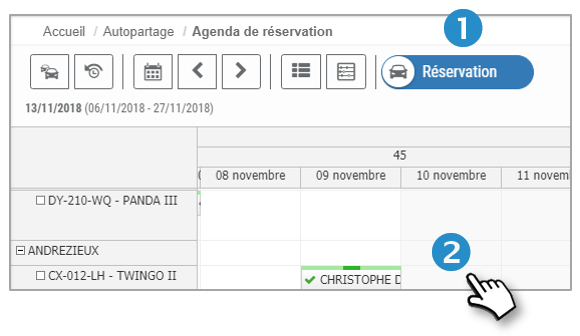
2. Haga clic en un espacio vacío del calendario
3. Vista tabla: haga clic en NUEVO :
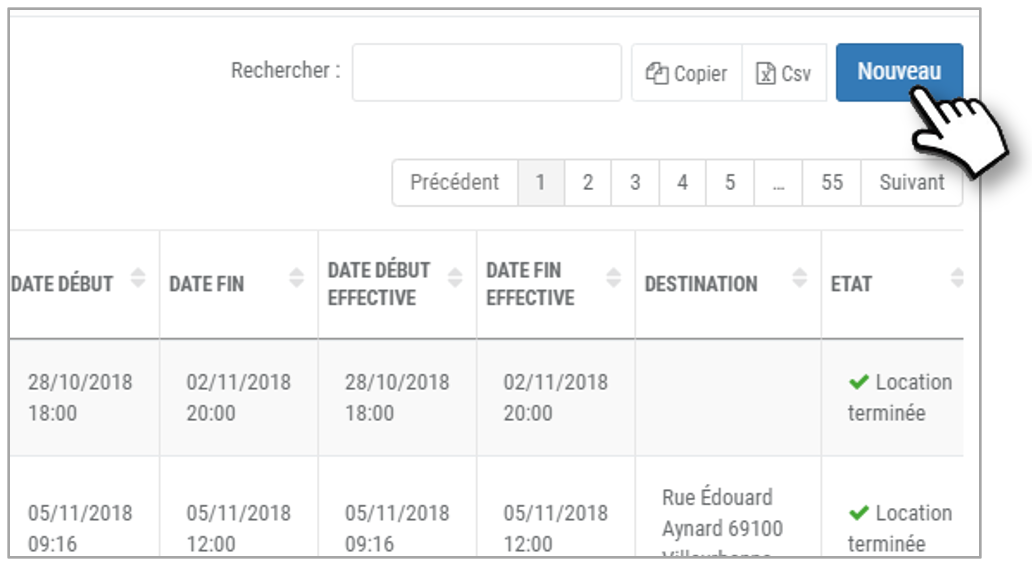
Se abrirá una ventana para crear una reserva. Rellene los campos del formulario:
El conductor
1. Seleccione el conductor
2. Se muestran sus datos: foto, nombre, apellidos e historial de reservas.

3. Seleccione el número de asientos ocupados en el vehículo, incluido el conductor.
4. Pulse >> para CONTINUAR.
Las fechas
1. Seleccione las fechas de inicio y fin de la reserva
2. Seleccione si se trata de un viaje único o recurrente (aquí = recurrente)
3. Para una reserva recurrente, elija la periodicidad

4. Entonces los días de repetición
5. Y la fecha de finalización de la recurrencia
6. Haga clic para CONTINUAR.
7. Haga clic para volver al paso anterior.
El vehículo
1. Puede activar filtros de búsqueda
2. Aquí se muestra la lista de vehículos que coinciden con la búsqueda
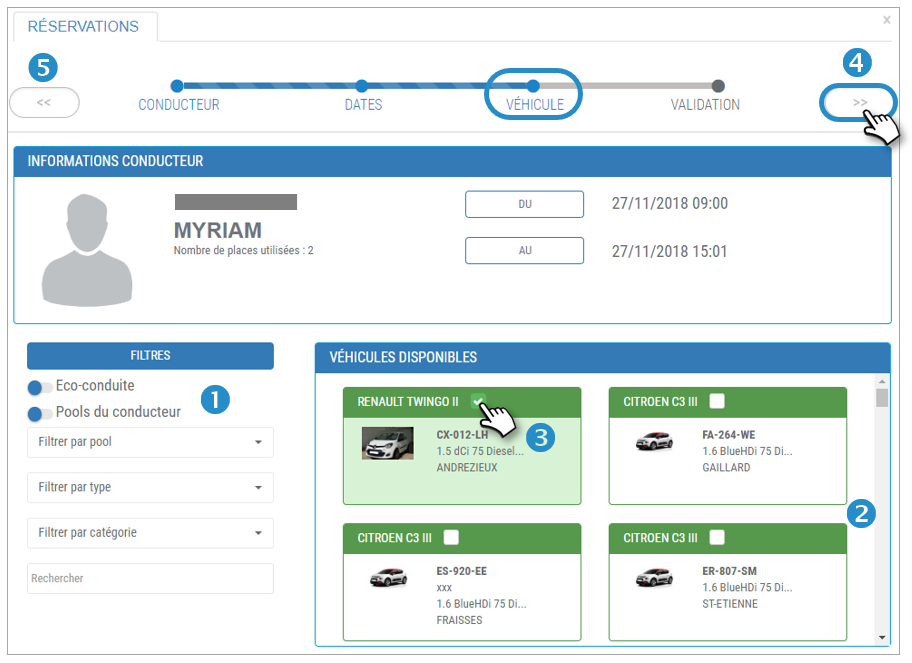
3. Seleccione el vehículo marcando la casilla
4. Haga clic para CONTINUAR.
5. Haga clic para volver al paso anterior.
Validación
Se muestra la información resumida
1. Introduzca el DESTINO y la naturaleza de la TAREA para esta reserva
El gestor dispone de dos opciones cuando se trata de una reserva de regularización:
Por ejemplo, un conductor ha cogido un vehículo sin reserva y ha iniciado el alquiler, el gestor regulariza la reserva y "pone en marcha" el alquiler:
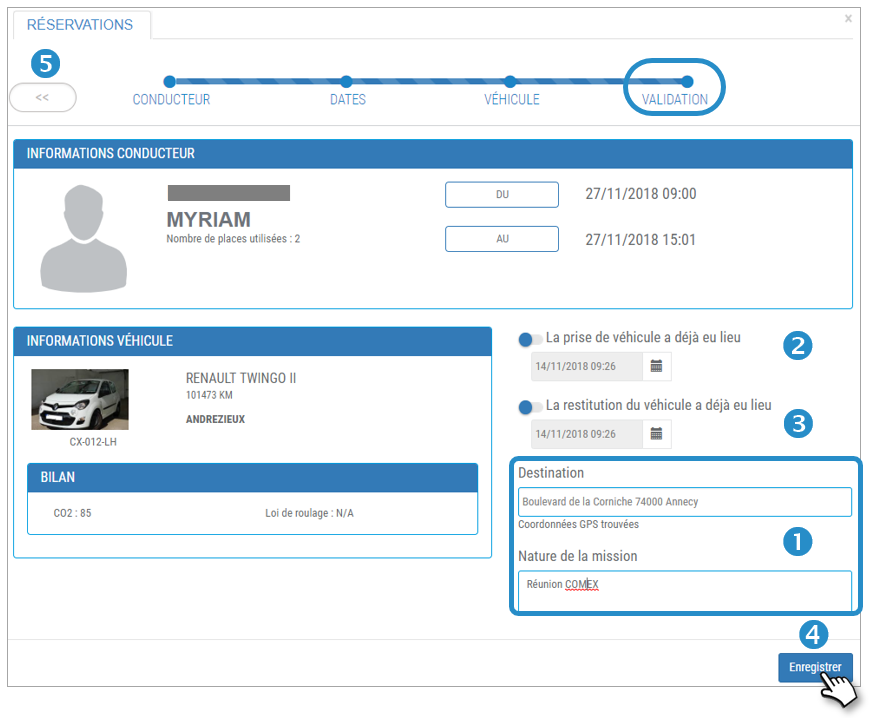
2. Haga clic en el control deslizante y seleccione la fecha y la hora de inicio.
Si el conductor ha cogido un vehículo sin reserva y ha completado el alquiler, el gestor regulariza la reserva y "cierra" el alquiler
3. Haga clic en el cursor  y seleccione la fecha y la hora en que debe devolverse el vehículo.
y seleccione la fecha y la hora en que debe devolverse el vehículo.
4. No se olvide de GUARDAR.
5. Haga clic para volver al paso anterior.
Inmovilizar uno o varios vehículos y hacer que no estén disponibles para su reserva
1. Los activos están codificados en color MORADO. Mueva el cursor sobre el activo y los detalles aparecerán en una miniatura:
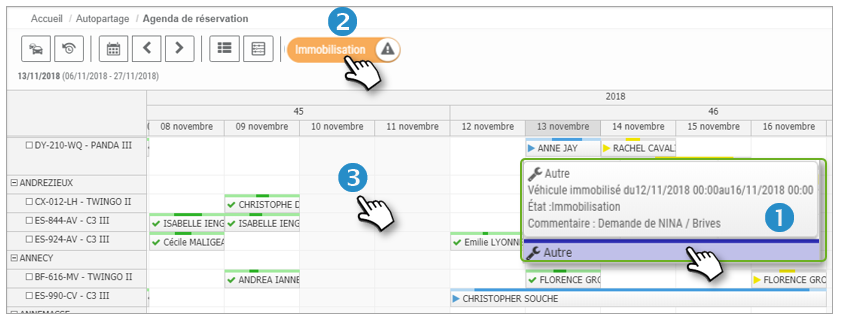
2. Mueva el cursor sobre el botón INMOVILIZACIÓN.
3. Haga clic en el vehículo en cuestión en el día deseado de inmovilización. También puede seleccionar directamente un período de varios días haciendo clic y arrastrando en varios días.
Se abre una ventana de entrada de inmovilización. Complete los campos del formulario:
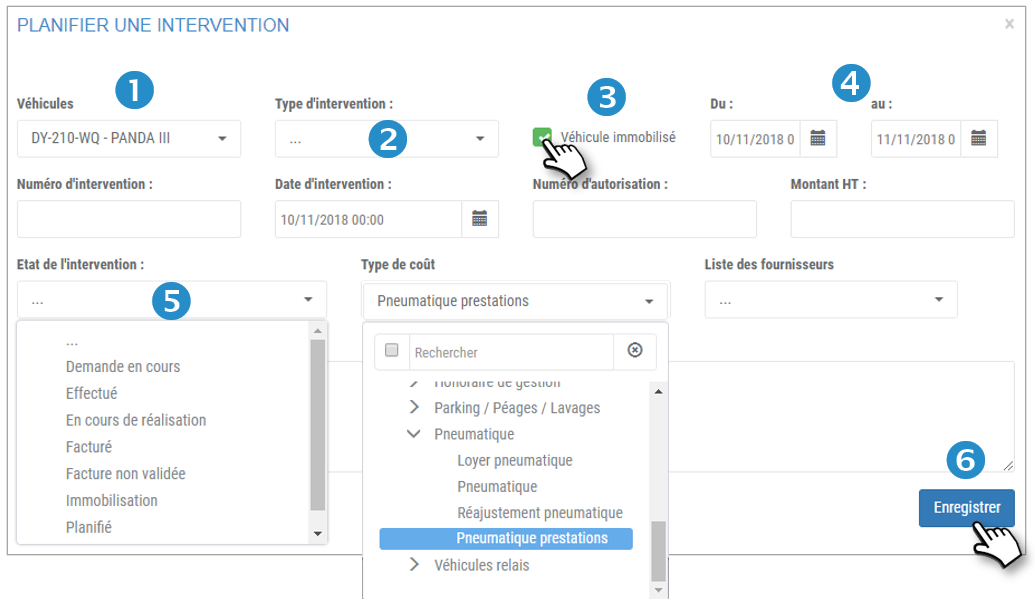
1. El vehículo está preseleccionado. Sin embargo, puede modificarlo y añadir más vehículos.
2. Seleccione el tipo de trabajo: carrocería, limpieza, mantenimiento, neumáticos....
3. Compruebe si el vehículo está inmovilizado.
4. El periodo está preseleccionado. Sin embargo, puede cambiarlo.
5. Actualizar el estado de la intervención
6. Introduzca otros campos o seleccione las opciones en las listas desplegables y no olvide GUARDAR.
Transferencia de reservas
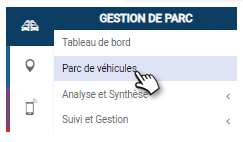
Para registrar la retirada de un vehículo de la flota, introduzca la fecha de retirada de la flota y guarde:
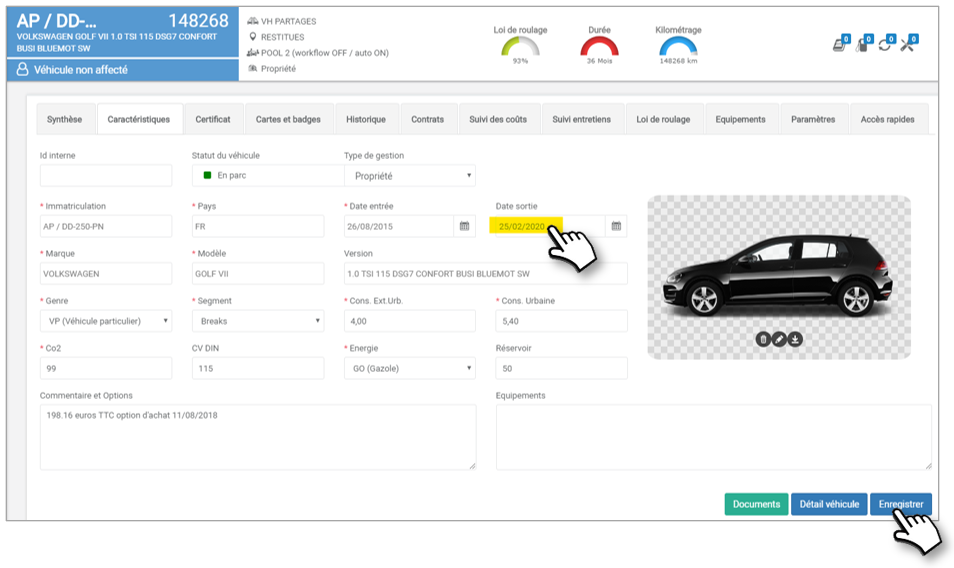
Si no existe una reserva posterior, se registra la salida del parque.
Si existen una o más reservas, aparece un mensaje y se presentan 2 opciones:
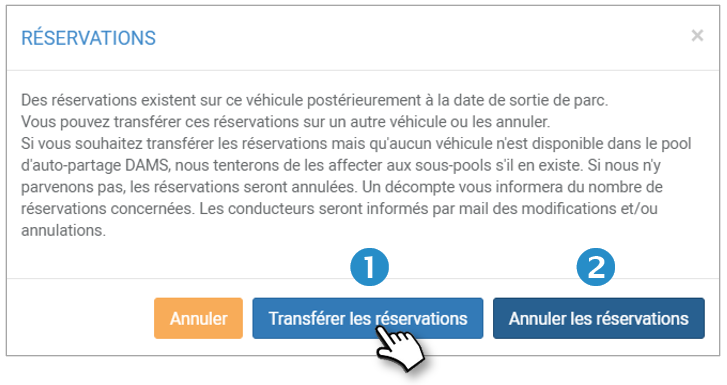
1. Transferir reservas: las siguientes acciones tienen lugar automáticamente:
- Todas las reservas puntuales y recurrentes se transferirán a otro vehículo.
- Se propondrán vehículos del mismo pool (o de la misma "familia": subpool, pool matriz, si no hay vehículos del mismo pool disponibles), disponibles total o parcialmente en las fechas y horas de las reservas a transferir, dando prioridad a los vehículos con el mismo equipamiento que el vehículo inicial y con la máxima disponibilidad correspondiente a las reservas a transferir.
- Cada conductor recibirá un e-mail de modificación para cada reserva, indicando las nuevas características (incluyendo el nuevo vehículo). Recuerde escribir y guardar la plantilla de correo electrónico y SMS del tipo "cambio de vehículo para salir de la flota" ( AJUSTES) > CARSHARING > PLANTILLAS DE NOTIFICACIÓN).
- Las reservas que no puedan ser transferidas al vehículo elegido serán canceladas (ver caso de cancelación)
2. Cancelar reservas: las siguientes acciones se realizan automáticamente:
- Se cancelarán todas las reservas correspondientes (puntuales y recurrentes)
- Cada conductor afectado recibirá un correo electrónico por cada reserva. Este correo debe ser objeto de una nueva plantilla del tipo "cancelación por salida del parque".
Si una reserva se transfiere a un pool al que el conductor no tiene acceso, la reserva será cancelada.
Si no se dispone de otro vehículo con el mismo equipamiento especial, se anula la reserva.

